Како се користи Цхромебоок ССХ клијент
Шта треба знати
- Инсталирајте: Идите до Цхроме веб продавнице и потражите Сецуре Схелл Ектенсион. Када га пронађете, изаберите Додај у Цхроме > Адд Ектенсион.
- Да бисте користили ССХ, кликните на његову икону на траци са алаткама Цхроме и изаберите Дијалог за повезивање. У прозору попуните потребне информације о вези.
- Повежите се преко ССХ: Унесите своје корисничко име и ИП адресу или домен удаљеног хоста. Пратите упутства и унесите лозинку удаљеног корисника.
Овај чланак објашњава како да инсталирате и користите Сецуре Схелл (иначе познат као ССХ) на Цхромебоок-у да бисте се пријавили на свој удаљени сервери и десктоп.
Инсталирајте Сецуре Схелл Ектенсион
Најлакши начин коришћења ССХ-а са Цхромебоок-а је екстензија треће стране, која се зове Сецуре Схелл Ектенсион. Помоћу овог додатка можете се пријавити на своје удаљене машине (преко ссх команда). Такође можете безбедно да копирате датотеке на и са тих удаљених машина (помоћу команде Сецуре ФТП, сфтп).
Како инсталирате то проширење? Ево корака:
Отвори Цхроме претраживач на вашем Цхромебоок-у.
-
Изаберите Мени дугме, а затим изаберите Више алата > Екстензије.
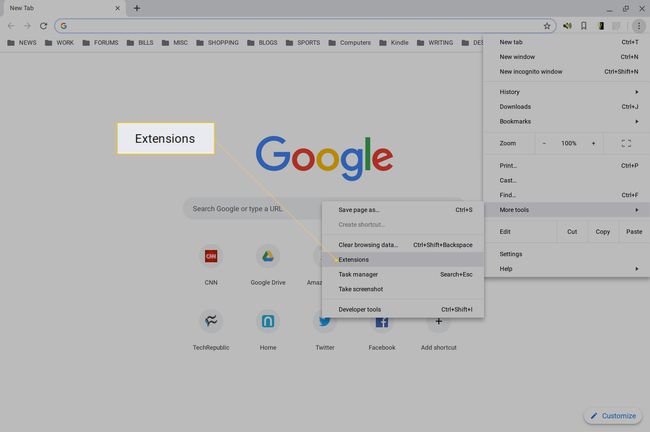
-
Изаберите три хоризонталне линије у горњем левом углу, а затим изаберите Отворите Цхроме веб продавницу.
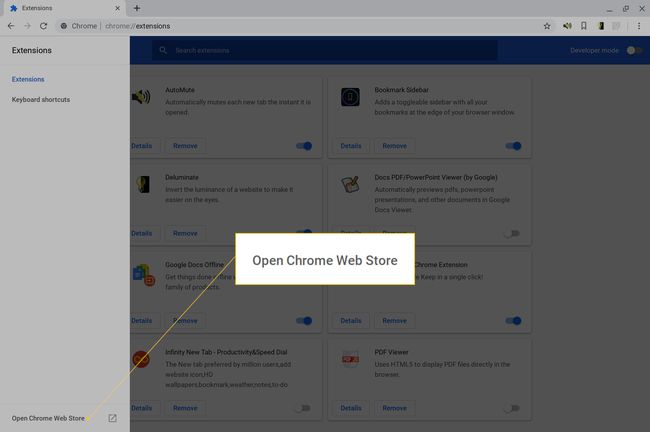
Тип Сецуре Схелл Ектенсион у траци за претрагу.
-
Изаберите Додај у Цхроме повезан са Сецуре Схелл-ом Продужетак.
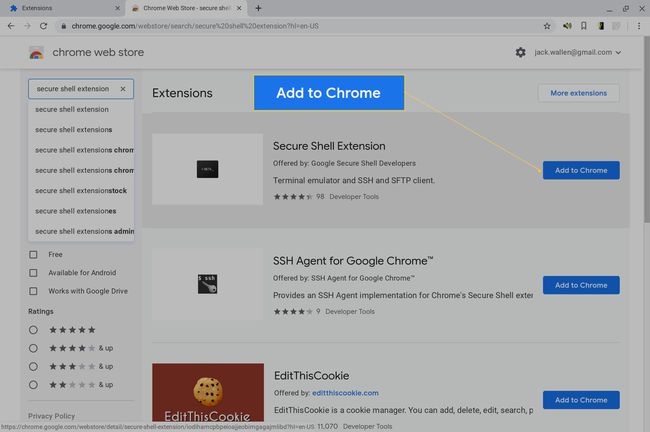
-
Када се то од вас затражи, изаберите Додајте екстензију.
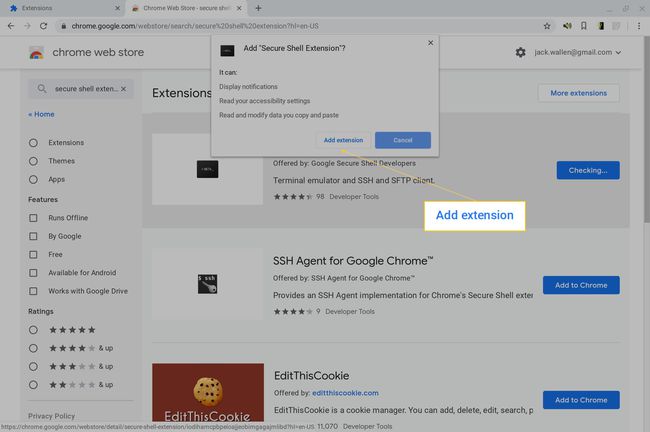
Како користити Сецуре Схелл Ектенсион
Видећете нову икону на траци са алаткама Цхроме прегледача. Пратите ове кораке да бисте креирали нову везу:
-
Изаберите Сецуре Схелл Ектенсион на Цхроме траци са алаткама.

-
У падајућем менију изаберите Дијалог за повезивање.
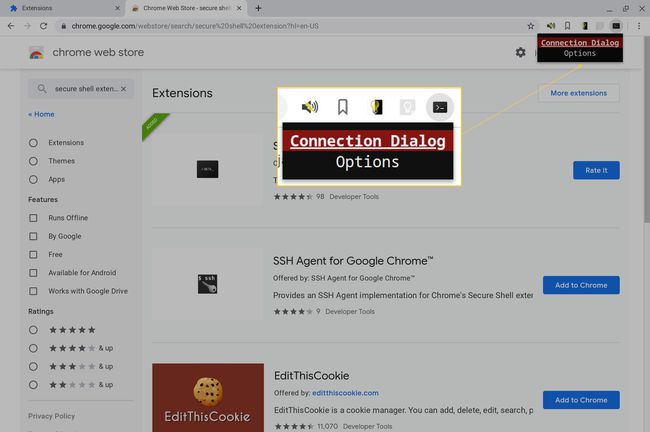
У прозору који се појави попуните потребне информације за везу.
Повежите се преко ССХ-а
Када креирате нову везу, потребно је да попуните следеће детаље:
-
Унесите корисничко име које користите за пријаву и било ИП адресу или домен удаљеног хоста. На пример, да бисте се пријавили на удаљену машину са ИП адресом 192.168.1.166 и корисничко име Јацк, тип јацк@192.168.1.166.
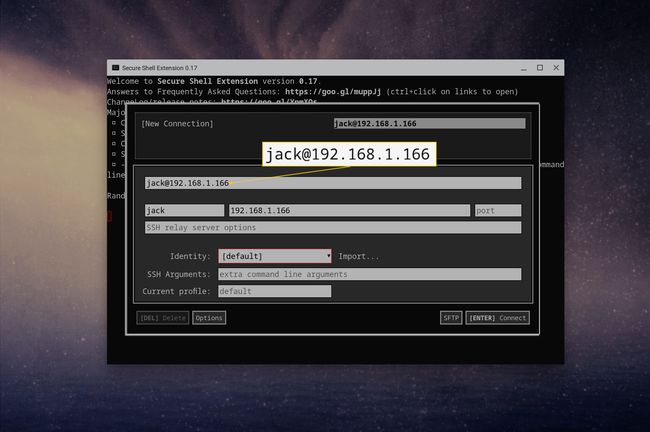
-
Када попуните те информације, проширење аутоматски попуњава корисничко име и име хоста испод реда корисничко име@име хоста. Након што попуните тај ред, притисните Ентер на тастатури и, када се то од вас затражи, изаберите Дозволи (да бисте проширењу дали дозволу за отварање ссх веза).
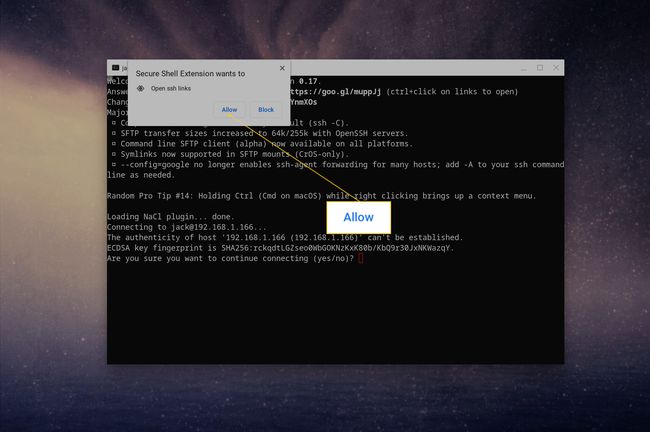
-
Тип да и притисните Ентер на тастатури да бисте наставили са везом. Унесите лозинку за удаљеног корисника, а затим притисните Ентер на тастатури.
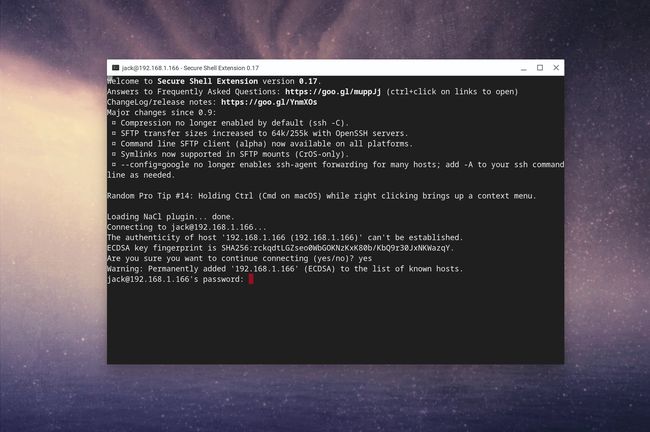
Требали бисте бити на прозору терминала удаљене машине.
Када завршите са радом на удаљеној машини, откуцајте излаз и притисните Ентер на тастатури. Од вас ће бити затражено да унесете Икс да бисте завршили излаз из проширења.
Поново се повежите на сачувану везу
Сецуре Схелл Ектенсион памти ваше везе. Изаберите икону проширења (на траци са алаткама Цхроме) да бисте видели своје сачуване везе на листи. Изаберите унос, а затим унесите лозинку удаљеног корисника за тај уређај за пријаву.
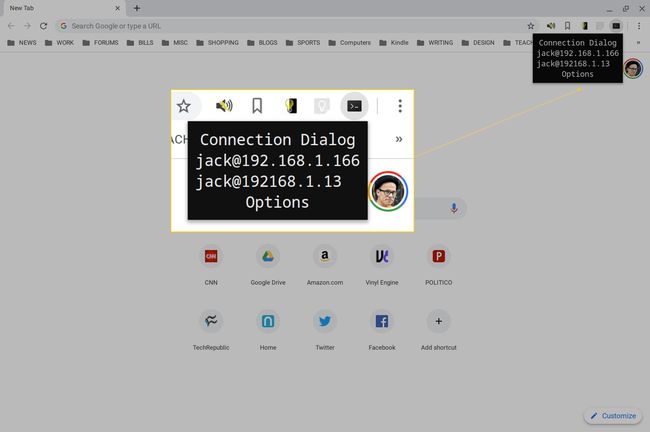
Ако треба да се повежете на другу машину, отворите дијалог за повезивање и изаберите Нова веза. Попуните исте информације које сте радили раније (са корисничким именом и ИП адресом за нову удаљену машину) и ваша нова веза је спремна.
Када имате сачувано више од једне везе, те везе су наведене (за брзи приступ) у падајућем менију Сецуре Схелл Ектенсион.
